文章詳情頁
Win10如何開啟放大鏡功能?Win10開啟放大鏡的辦法
瀏覽:136日期:2022-08-01 10:19:37
Win10系統算是最常見到的系統,在Win10系統中有許多使用的小功能,這些功能會幫助用戶更好的使用電腦,例如在查看一些文檔或者圖片的時候發現文字特別的小,這個時候就要使用電腦中的放大鏡功能,那么該如何打開放大鏡呢?下面就和小編一起來看看Win10如何開啟放大鏡的吧。
Win10開啟放大鏡的辦法
1、首先打開電腦,我們在電腦桌面的左下角點擊開始圖標按鈕,其上方會出現一個窗口,在窗口左側點擊“設置”選項就可以了。
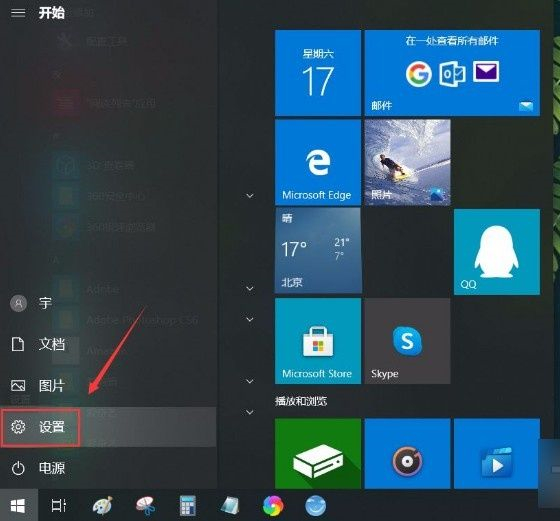
2、接著就會進入到設置頁面,我們在頁面上找到“輕松使用”選項,點擊該選項就可以切換到輕松使用頁面。
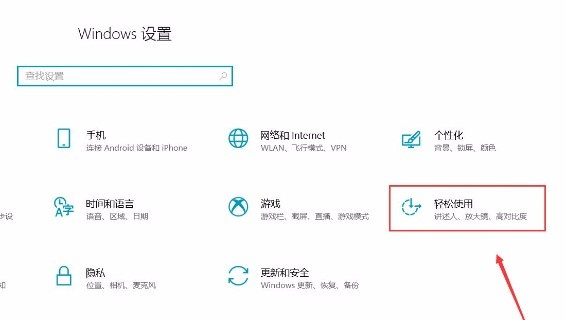
3、接下來在輕松使用頁面中,我們在頁面左側找到“放大鏡”選項并點擊,就可以進行下一步操作。
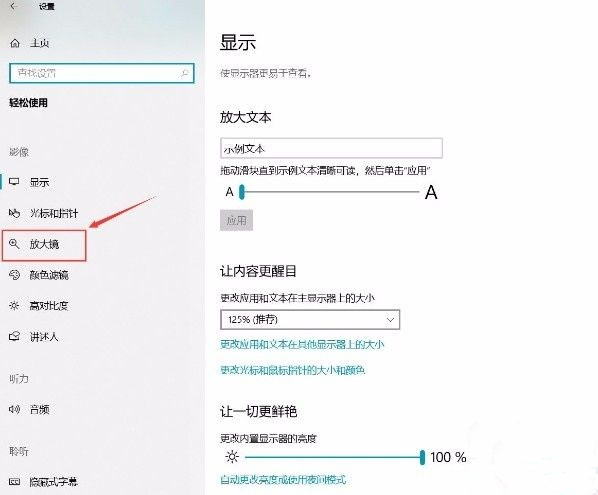
4、隨后我們在界面上方就可以找到“使用放大鏡”選項,該選項下方有一個開關按鈕,如下圖所示。
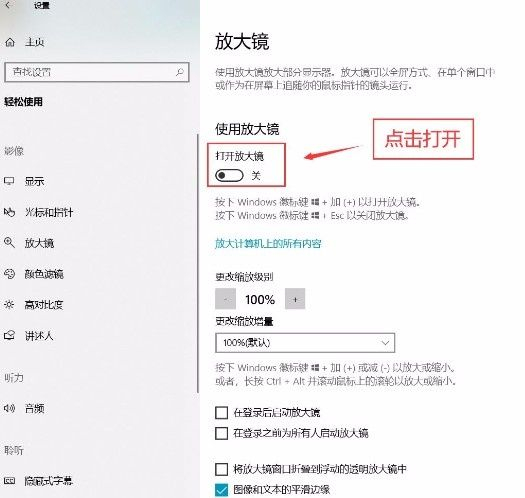
5、最后我們點擊“使用放大鏡”選項下方的開關按鈕將其打開,就可以成功開啟放大鏡功能了,這時候界面左上方會出現一個放大鏡工具欄,如下圖所示。
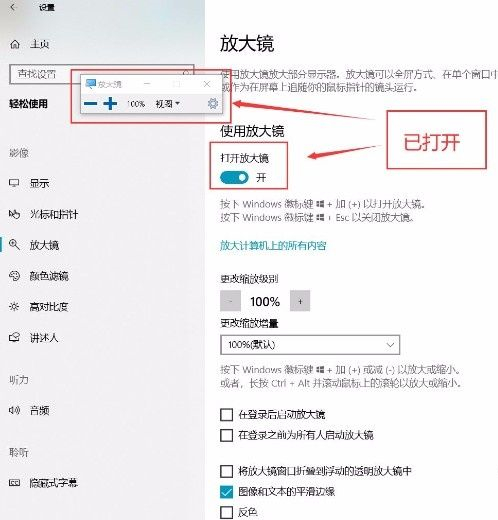
相關文章:
1. kprcycleaner.exe是什么 kprcycleaner.exe卡內存的解決辦法2. sadu.exe是什么進程?sadu.exe進程可以禁止嗎?3. Linux禁止ping或允許ping的設置方法4. qttask.exe是什么進程?qttask.exe是不是病毒?5. 統信UOS系統怎么看是32位還是64位? 判斷電腦32位或64位的技巧6. fxksmdb.exe 是什么進程 fxksmdb.exe可以關閉嗎7. qqprotect.exe是什么進程?qqprotect.exe怎么禁止自動啟動?8. 如何修改注冊表增加Excel撤銷的最大次數9. 統信uos系統怎么進行打印測試頁和刪除打印機?10. 如何用u盤安裝win11系統?教你用u盤安裝win11系統教程
排行榜
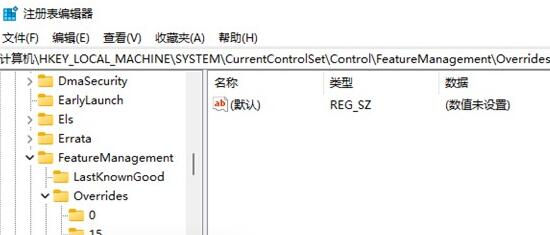
 網公網安備
網公網安備